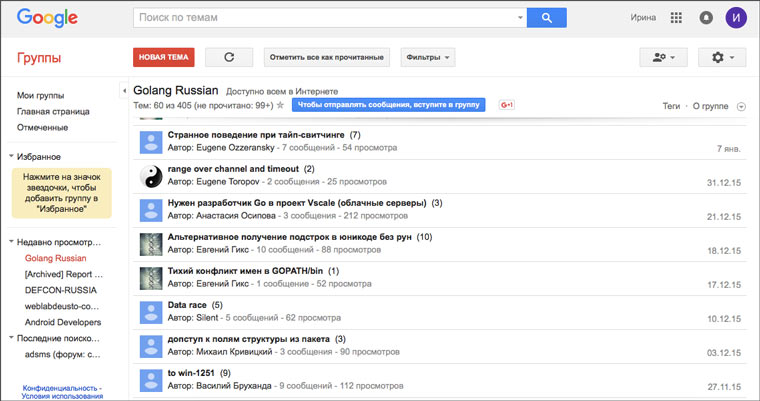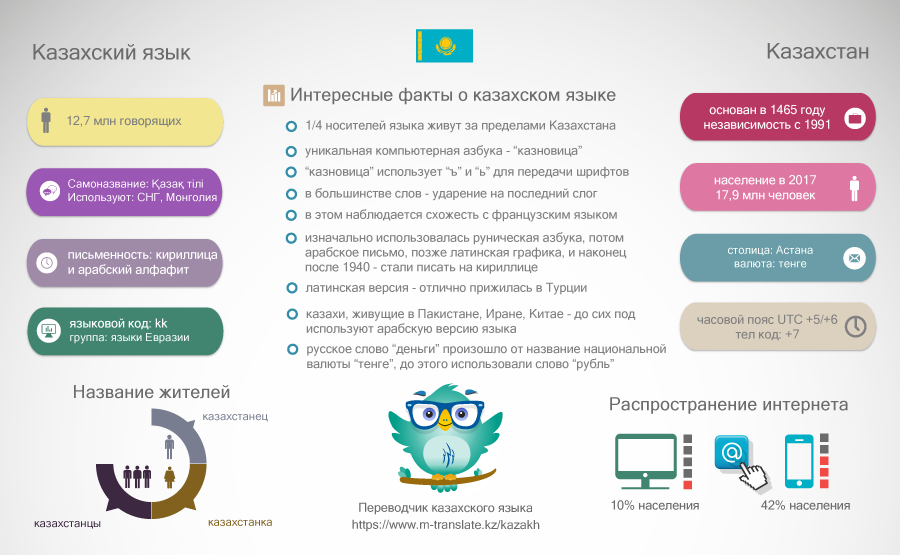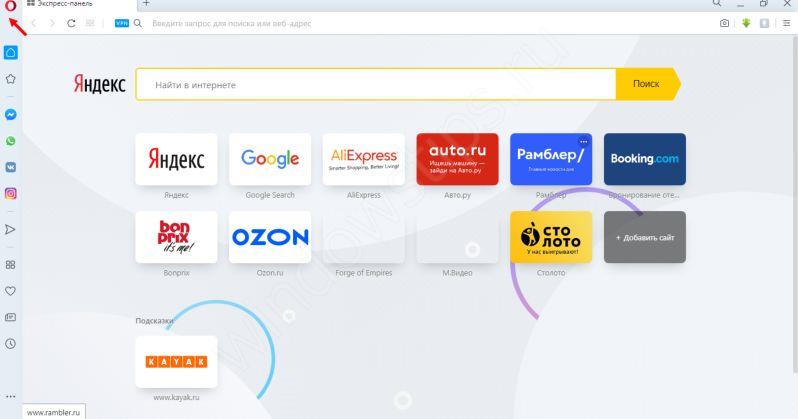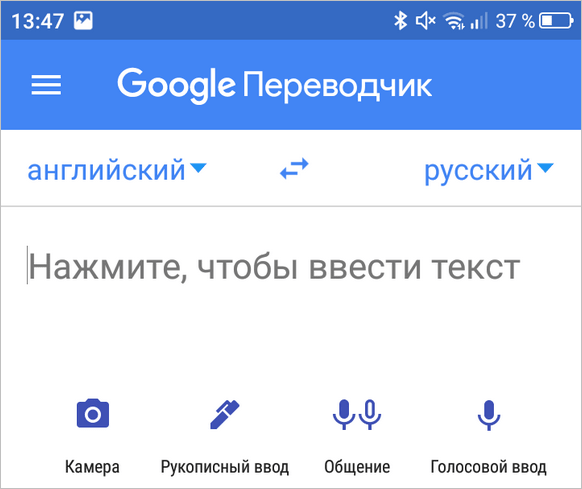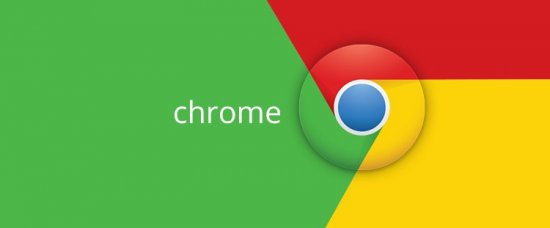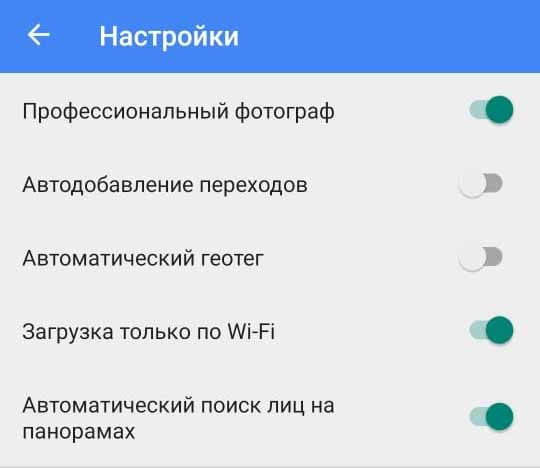Что лучше в 2020
Содержание:
- Онлайн сервисы
- Сервис Гугл Транслейт для мобильных устройств
- Как переводчики с английского на русский по фотографии распознают текст
- Голосовые помощники Гугл.Асистент и Яндекс Алиса для перевода текста по фотографии
- Аналоги переводчика
- Перевод текста с фото на Android
- Другие программы для перевода текста по фото
- Как Яндекс.Переводчик распознает текст на картинках?
- Другие инструменты
- Переводим фото на смартфонах и прямо с камеры
- Free-OCR.com — бесплатный сервис для перевода с изображения
Онлайн сервисы
Яндекс
Адрес сайта: translate.yandex.ru
1. Перейдите по адресу translate.yandex.ru. Нажмите на пункт «Картинка».
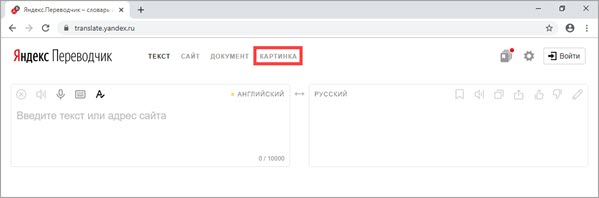
По умолчанию настроен перевод с английского на русский. Но можно выбрать и другой – для этого нажмите на язык и укажите в списке нужный.
Если язык на фото неизвестен, выберите вариант «Автоопределение».
2. Нажмите на пункт «Выберите файл».
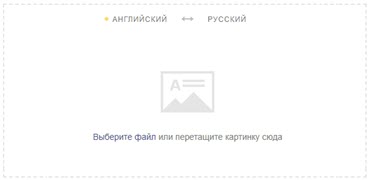
Появится окно загрузки, через которое найдите нужный снимок и откройте его.
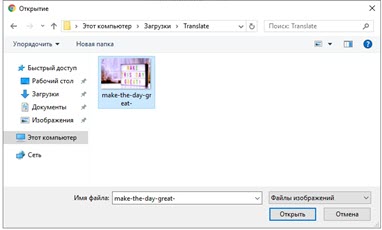
3. Изображение загрузится в окно. Текст, который удалось распознать, будет подсвечен желтым цветом.
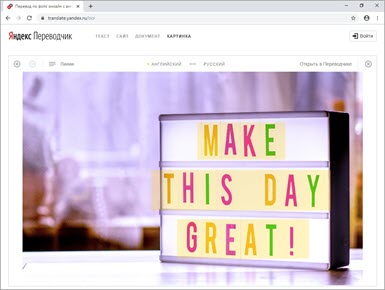
Если по нему кликнуть, появится перевод.
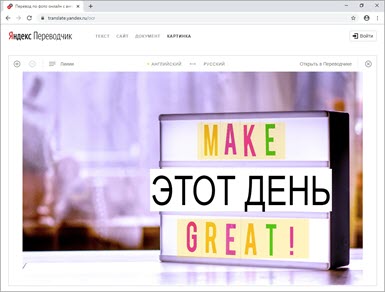
Также можно получить текст и его перевод в отдельном окне. Для этого щелкните по «Открыть в Переводчике».

Результат загрузится в новой вкладке.
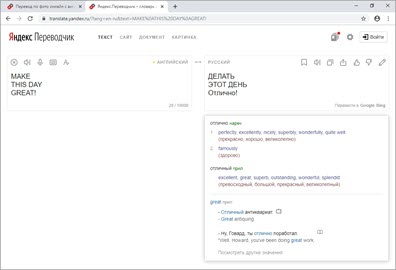
Если какое-то из слов система показала неправильно, то нажмите на него в области перевода и будут предложены другие варианты.
Free Online OCR
Free Online OCR – это англоязычный сервис по распознаванию текстов с картинки, дополнительно в нём имеется функция перевода.
2. В пункте «Select your file» щелкните по «Выберите файл».
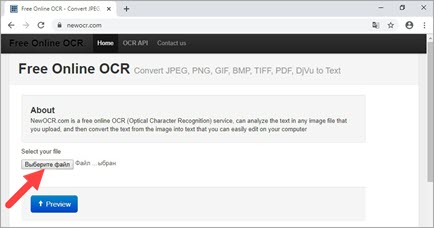
Откроется окошко, через которое загрузите изображение.
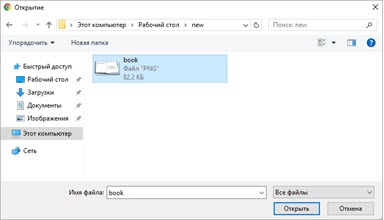
3. Кликните по кнопке «Preview».
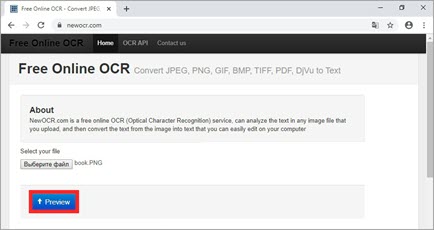
Картинка загрузится в главное окно сервиса. В панели «Recognition language(s)» будут показаны языки для распознавания. Если сервис указал их неправильно, выберите вручную, предварительно удалив ошибочные (значок X напротив языка).
4. Нажмите кнопку «OCR», чтобы распознать текст.
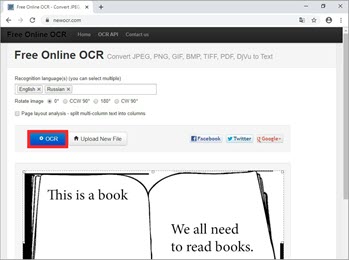
Результат будет показан внизу страницы.
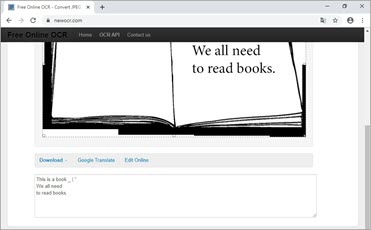
5. Далее нужно выполнить перевод распознанного текста. Для этого нажмите на пункт «Google Translate».
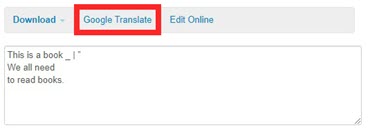
Результат откроется в новой вкладке.
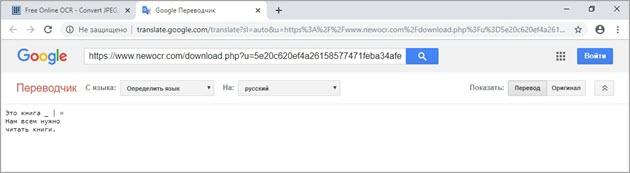
Google Диск
Для использования сервиса нужно иметь Гугл аккаунт. О том, как его создать, читайте в этом уроке.
1. Перейдите в сервис по адресу drive.google.com.
2. Нажмите на кнопку «Перейти к Google Диску».
Если авторизация не произойдет автоматически, нужно будет войти в аккаунт.
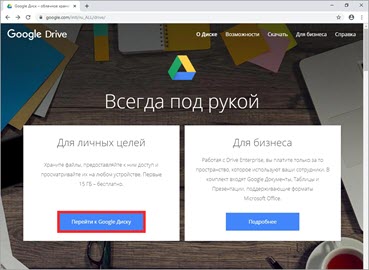
3. Щелкните по «Создать» в левом верхнем углу.
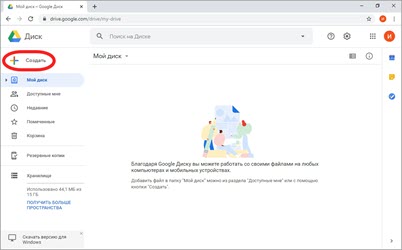
Выберите «Загрузить файлы».
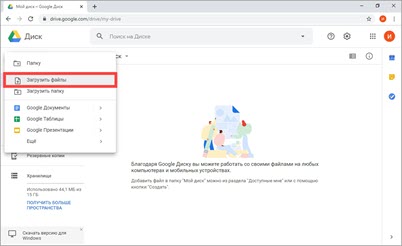
Добавьте снимок в систему.
4. Щелкните по картинке правой кнопкой мыши и выберите «Открыть с помощью» — «Google документы».
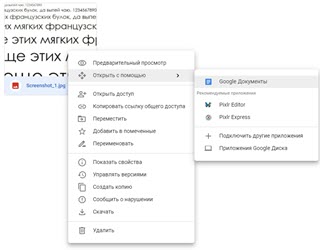
В новой вкладке загрузится картинка, а под ней распознанный текст.
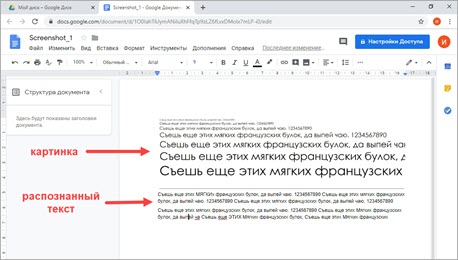
5. Выделите нужный текст.

6. В верхнем меню кликните по пункту «Инструменты» и выберите «Перевести документ».
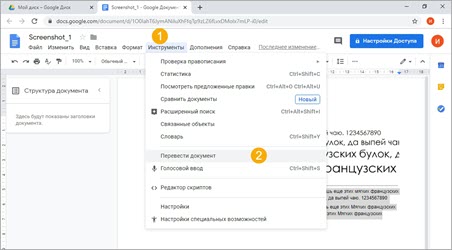
Укажите язык и нажмите кнопку «Перевести».
В новой вкладке появится результат.
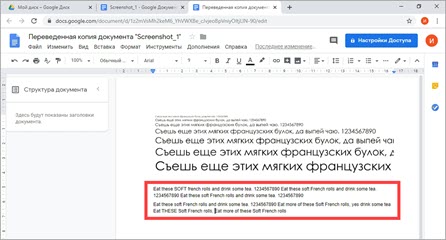
Сервис Гугл Транслейт для мобильных устройств
Перевод с английского по фото онлайн можно получить при помощи сервиса Гугл Транслейт. Но стоит учесть, что такая функция работает только для мобильных устройств, работающих на базе Android или iOS. К сожалению, пока компьютерной версии виртуального приложения не существует.
Как использовать онлайн переводчик Гугл с фото? Работает такая система очень просто:
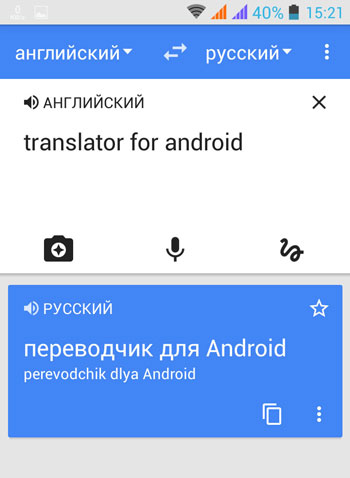
- Для начала вам необходимо перейти непосредственно в приложение, где вы увидите кнопочку «Камера».
- Нажав на нее, вы увидите окошко, обозначающее захват определенного размера текста на картинке.
- Чтобы получить перевод текста по фото с английского, вам нужно выделить определенный его участок. Сделать это просто – с этой целью используйте курсор.
- Затем нажмите кнопку «Перевести», и ожидайте результата. Через некоторое время на экране вашего телефона появится перевод. Сколько займет времени этот процесс, однозначно сказать нельзя, поскольку все зависит от объема текста.
На заметку. Если вам необходимо осуществить перевод по картинке в текст с китайского на русский при помощи смартфона, то Гугл Транслейтер отлично вам подойдет. Эта программа переводит тексты со множества иностранных языков или, напротив, с русского на другой язык – немецкий, польский, французский, турецкий и т. д. Именно поэтому это приложение пользуется широкой популярностью у интернет-юзеров.
Плюсы и минусы Google перводчика
Плюсы данного приложения, которое переводит текст по фотке, заключаются в:
- Быстром получении результатов. Вам не нужно ожидать часами, пока программа обработает материала, поскольку вы можете выделить определенный кусочек текста для перевода. И лучше выделять маленькие фрагменты.
- Большом выборе исходных языков, с которых вам необходимо перевести текст по фотографии. Их мы указали ранее.
- Возможности загрузки уже имеющегося на устройстве изображения. Иными словами, для получения перевода вовсе не обязательно делать фотографию через приложение.
Помимо плюсов, есть у данного переводчика по фотографии с английского на русский и свои минусы. Это:
- Возможность получения перевода плохого, несвязного качества. Отдельные слова и простые словосочетания этот переводчик фото текста онлайн с английского переводит весьма неплохо, давая разные варианты возможного звучания и интерпретации полученного результата. А вот при попытке перевода обширного материала программа может выдавать отдельные фразы и слова, которые вам придется самостоятельно собирать в связные предложения.
- Гугл переводчика с фотографий онлайн для компьютера нет – только для телефона. Поэтому для установки на ноутбук или нетбук вам понадобится скачать другую программу.
Еще один нюанс, который также можно отнести к недостаткам данного приложения, заключается в том, что для получения перевода вам необходимо иметь хорошее интернет-соединение. Без него оперировать сервисом вам не удастся.
Возможно вам будет интересно: «Заработок на переводе текстов удаленно»
Как переводчики с английского на русский по фотографии распознают текст
Распознавание текста по фото выполняется с помощью технологии «OCR» («Optical Character Recognition» – оптическое распознавание символов). Данная технология пока не достигла уровня идеальной работы, и продолжает совершенствоваться. Точное распознавание и перевод возможно при наличии чёткого изображения на фото, когда буквы отделены друг от друга. А также окрашены в контрастный цвет, отличный от окружающего фона.
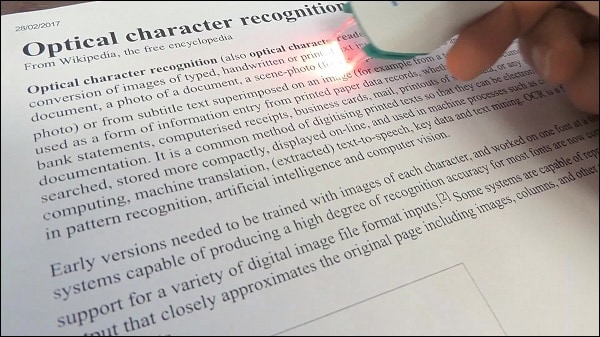
При этом первенство в технологиях перевода и распознавания принадлежит крупным компаниям уровня Google, Microsoft, Yandex и ряда других, способных вкладывать в исследования значительные материальные средства. Качество предоставляемых ими инструментов находится на высоком уровне, и не сопоставимо с продуктами-конкурентами других разработчиков.
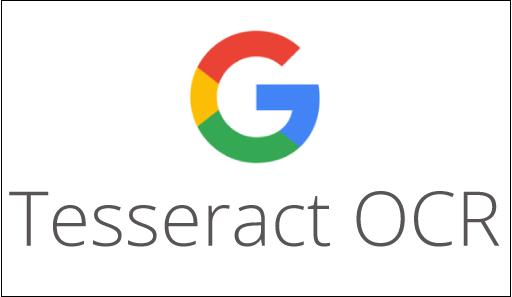
Давайте разберём, какие переводчики по фотографии с разных языком можно использовать бесплатно.
Голосовые помощники Гугл.Асистент и Яндекс Алиса для перевода текста по фотографии
Если хотите перевод с озвучкой, проблема решаема. Гугл.Асистент, Яндекс Алиса и другие голосовые помощники крупных операционных систем давно научились читать фото и могут работать переводчиками.
Чтобы выполнить приказ, программе достаточно услышать команду с четким произношением: «ок, гугл» или другой позывной.
Например, если вы работаете с Алисой, сделайте так:
- Загрузите скан.
- Запустите Яндекс на смартфоне.
- Выделите значок фиолетового цвета или скажите: «Привет, Алиса».
- Система отзовется.
- Скажите: «Распознать изображение»
- Система вслух попросит доступ к девайсу. Разрешите.
- Когда увидите режим съемки, загрузите снимок из коллекции или создайте фотографию, нажав фиолетовый круг.
- Проанализировав файл Алиса скажет, что изображено в кадре.
- Если хотите, чтобы система перевела текст с фото, загрузите снимок, дайте Алисе приказ: «Найти и перевести текст».
- Откроется окно с конвертированными словами.
- Нажмите «Перевести».
- Готово!
Аналоги переводчика
Порой случается и так, что пользователь нуждается в аналогах Яндекс.Переводчика: он либо не нравится, либо не соответствует ожидаемым требованиям.
На замену Яндексу может прийти тот же традиционный . К нему выражается большое доверие; кто-то и вовсе пользуется только им. Руководство к использованию Гугл такое же, как и к Yandex. Здесь так же имеются допустимые к переводу языки, но версия с фотографией доступна только на смартфонах и планшетах. Это весомый минус – кто-то работает с помощью компьютера и обращаться к мобильному телефону не очень удобно. Ошибки возникают такие же и решаются подобно.
Free Online OCR – узконаправленный онлайн-сайт для перевода с фотографии. Сервис предназначен именно для этого. Нужно загрузить изображение, затем выбрать конвертацию: либо в MicrosoftWord/Excel, либо в текст. Языков доступно достаточно. Использование полностью бесплатно. Отличительная особенность – только для ПК.
Перевод текста с фото на Android
Как можно понять по заголовку, сейчас речь пойдет о приложениях для телефонов Андроид, которые позволяют переводить текст с изображений. Рекомендуем внимательно ознакомиться с каждой программой, а после выбрать для себя оптимальный вариант.
Яндекс Переводчик
У сервиса Яндекс Переводчик имеется собственное бесплатное мобильное приложение. По функционалу оно ничем не уступает сайта, а в некоторых аспектах даже превосходит
Сначала рекомендуем обратить внимание на возможности программы:
- перевод более чем на 90 языков в онлайн-режиме;
- перевод на 6 популярных языков в офлайн-режиме;
- распознавание текста по фото;
- голосовой ассистент для прослушивания перевода;
- автоматическое определение языка.
Чтобы воспользоваться всеми этими возможностями, достаточно установить на свой смартфон приложение «Яндекс Переводчик». Скачать его можно из Google Play, введя в поиске соответствующий запрос.
После установки программы для осуществления перевода по изображению выполняем такие действия:
В общем, Яндекс Переводчик – удобное приложение с машинным переводом, позволяющее работать с фотографиями даже не очень высокого качества.
Переводчик PROMT.One
Хорошим функционалом по переводу обладает приложение «Переводчик PROMT.One». Оно только начинает набирать популярность на просторах Google Play, но имеет уже достаточное количество положительных отзывов. Из основных возможностей бесплатной версии программы можно выделить следующее:
- перевод речи и текста в режиме «Диалог»;
- перевод текста с изображений;
- голосовой ввод и произношение;
- синхронизация настроек между устройствами;
- режим экономии трафика в роуминге.
Чтобы выполнить перевод текста с фотографии в данном приложении, предлагаем сначала ознакомиться с инструкцией:
- Предоставляем разрешение на доступ к файлам на смартфоне.
- Просматриваем краткую презентацию, после каждого слайда нажимаем «Далее».
- Для загрузки фотографии в программу кликаем по иконке фотоаппарата.
- В появившемся окне выбираем «Далее». Отмечаем галочками языковые пакеты тех языков, которые будут участвовать в переводе. К примеру, укажем русский и английский языки, а после нажмем на кнопку «Установить». Начнется загрузка пакетов, уведомление об успешном завершении которой отобразится в строке уведомлений.
- Наводим камеру на изображение и делаем снимок. Также можно загрузить исходную фотографию с галереи телефона.
- Выделяем нужный фрагмент текста и нажимаем по стрелке. Выбранный отрывок сразу отобразится в блоке перевода. Вы можете его отредактировать, убрав лишнюю информацию.

Перевод с фото в PROMT.One
Как видите, приложение отлично справляется со своей задачей, а качество перевода ничем не уступает популярным сервисам.
Google Переводчик
У сервиса Google Translate, как и у Яндекс Переводчика, имеется собственное мобильное приложение. Оно доступно владельцам телефонов как на iOS, так и на Android. Значительной разницы в интерфейсе не наблюдается, поэтому представленная далее инструкция подойдет для всех. Но для начала предлагаем рассмотреть возможности программы:
- наличие опции быстрого перевода;
- поддержка перевода на 103 языка;
- работа приложения в режиме офлайн, то есть без подключения к интернету (для этого заранее необходимо выполнить загрузку словаря);
- перевод текста с изображения на 38 языков;
- возможность набирать текст вручную, то есть рукописно;
- работа в режиме «Диалог».
Вы спросите, а как выполнить перевод по фото в данном приложении? На самом деле, ничего сложного делать не требуется. Просто следуйте этапам, описанным в инструкции:
- Открываем приложение и нажимаем по иконке «Камера».
- Наведите камеру на изображение либо загрузите уже готовую картинку, выбрав «Импортировать».
- Программа поддерживает два режима перевода: быстрый и стандартный. В первом случае текст с фотографии переводится сразу, то есть моментально отображается на экране. Во втором же случае нужно сначала сделать снимок, а только после выделить текст.
- При выборе стандартного перевода выделяем нужный фрагмент текста на изображении, а после нажимаем по синему блоку вверху экрана.

Перевод по фото в Google Переводчик
В итоге выбранный текст отобразится в переводчике. Полученный результат можно скопировать и поместить в доступный текстовый редактор.
Другие программы для перевода текста по фото
Так, ранее мы рассмотрели ТОП-3 самых популярных переводчиков, которые дают возможность трансформировать тексты с одного языка в другой. Но это еще не весь список. Существует несколько не менее хороших программ, которыми вы можете воспользоваться с этой целью.
Переводчик ABBYY TextGrabber
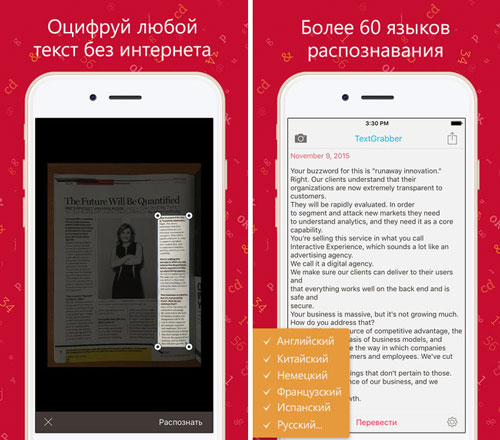
Использовать приложение можно для:
- получения переводов с экрана смартфона, планшета или телевизора;
- трансформации текстов из одного языка в другой по фото;
- перевода различных электронных документов, включая книги, журналы.
Примечание
Важное достоинство данного приложения, которое ставит его на ранг выше других переводчиков, является возможность трансформации текстов в режим оффлайн. То есть, даже не имея подключения к интернету, вы можете воспользоваться всеми функциями программы
iSign Translate для IPhone
Этот переводчик по фотографии онлайн с английского можно использовать при наличии доступа к интернету. Воспользоваться его возможностями вы можете где угодно – на улице, в кафе, в парке или любом другом месте. Плюсом этого приложения для российского пользователя является легкость в оперировании функционалом, который был разработан отечественными программистами.
Ссылка на установку
Минус программы заключается в том, что при загрузке вы имеете доступ только к двум языкам – английскому и русскому. Чтобы получить возможность перевода текста с другого иностранного языка, вам придется заплатить определенную сумму денег.
Это отличный онлайн переводчик на телефон, который работает по принципу «фотографируешь – и он переводит». Данная программа фактически единственная разработка, сделанная специально для трансформации надписей на фото в текст на нужном языке.
Иногда программа дает сбой, который чаще всего связан с работой фотокамеры. Исправить такую проблему можно только посредством наведения камеры на другой предмет.
Free Online OCR для ПК
Считывание и перевод текста с картинки онлайн при помощи данного транслейтера можно осуществить только при наличии надежного подключения к сети интернет.
Выберите изображения для загрузки и кликните по кнопке «Preview»:
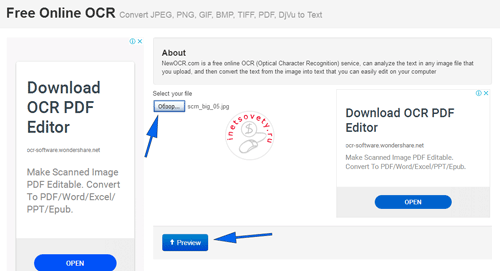
Дальше выберите язык для распознавания символов на изображении и распознайте его:
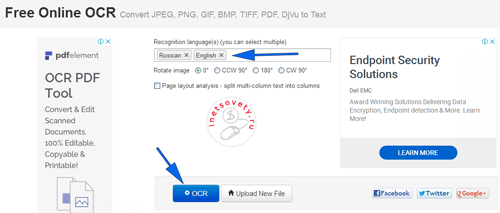
Последний шаг — отравить полученный текст на распознавание в Гугл переводчик:
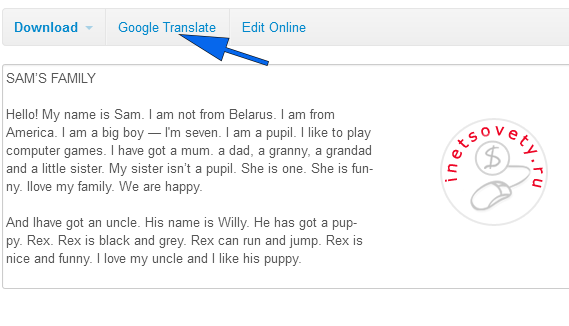
«Где проверить текст на ошибки онлайн — 9 сервисов»
Таким образом, мы рассмотрели самые популярные и достойные варианты переводчиков по изображениям и фото. Не обязательно делать выбор в пользу конкретного приложения. Вы можете загрузить на свой девайс сразу несколько таких программ, которые будете использовать по мере необходимости, и с учетом их возможностей.
Как Яндекс.Переводчик распознает текст на картинках?
В основе такого поиска лежит технология оптического опознавания символов. Яндекс.Переводчик распознает текст при помощи двух технологий: распознавание картинок и модуль определения текста. Нейронная сеть самостоятельно обучается определять текст при помощи миллионов просмотренных текстов на изображениях. Такое самообучение позволяет добиться высокого качества переведенных текстов. С каждой новой работой алгоритм выполняет все более качественную работу, ведь он определяет и запоминает только линии текста, в которых уверен на 100%.
Далее работа модуля распознавания заключается в разделении линий и определение из них сформированных символов. Каждый символ определяется тщательно, алгоритм определяет их на основе уже изученных. К примеру, в русском языке есть буква «О» большая, «о» маленькая и цифра «0» ноль. Они очень похожи между собой. Поэтому далее эстафету принимает языковая модель, она принимает окончательное решение, какой символ в каких ситуациях использовать. Такая модель опирается на языковые словари, она запоминает не только соответствие символов с ними (словарями), но и учитывает контекст применения, то есть соседство символов в определенных употреблениях.
Таким образом, если из подобранных вероятных символов образуется знакомое алгоритму слово, то он способен принять решение, что составлено слово верно и снова из этого слова учитывает имеющиеся символы. Так мы получаем результат в Яндекс.Переводчик при переводе картинки в режиме онлайн.
Другие инструменты
Два выше описанных приложения настолько удобны для перевода, что о других уже и думать не хочется.
Но можно присмотреться и к некоторым не менее интересным приложениям.
Их тоже можно установить на устройство и потестировать.
Вдруг что-то понравится больше.
Ну или для разнообразия попользоваться.
iSignTranslate
Мне нравится2Не нравится1
Это приложение поможет практически мгновенно сделать перевод с английского на русский.
Очень удобно переводить вывески на магазинах и в других общественных местах.
Туристы в восторге от этого приложения.
Увидел, навёл, получил перевод.
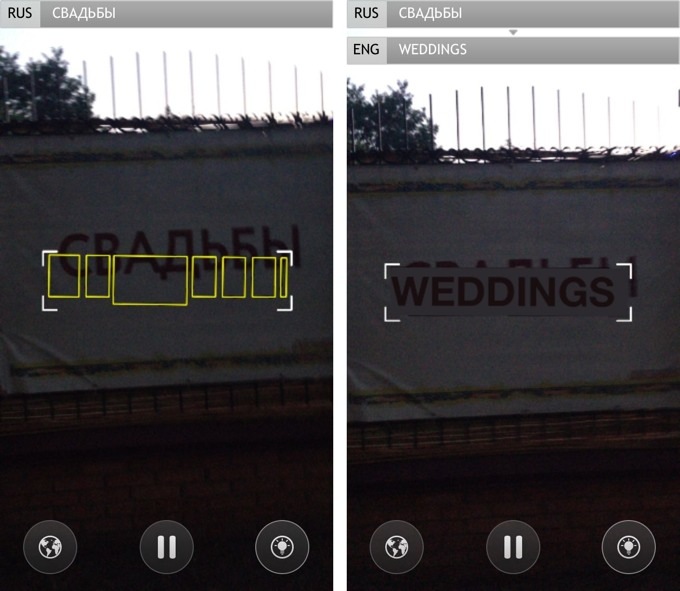
Интересно, что iSignTranslate разработали российские программисты. И это приложение в основном работает с русским и английским языками.
Но если нужны другие словари, дополнительно плати и вуаля – будет вам другой язык в приложении.
Есть неудобство – работает только при подключенным интернете, ведь программа связана с переводчиками Google, Bing и Яндекс.
Translator
Мне нравится1Не нравится1
Специально разработанное для системы Windows Phone приложение Translator очень функционально.
Широкие возможности приложения делают его довольно популярным среди пользователей мобильных операционных систем.

Bing, как разработчик, обещает и гарантирует, что приложение будет работать бесперебойно.
С ним можно легко и быстро заучивать новые слова и фразы.
Каждый новый день на экране смартфона вас будет приветствовать новое «слово дня».
Перевод будет виден поверх текста ориганала. Если такая функция не нужна, можно отключить и тогда отдельный от изображения текст будет восприниматься удобнее.
ABBYY TextGrabber
Мне нравится2Не нравится1
Компания ABBYY предложила весьма продвинутый вариант для перевода.
TextGrabber – гибрид FineReaderа и Lingvo. Т.е. в одном приложении мы получаем распознаватель текста и переводчик одновременно.
Такой подход компании – разработчика позволяет приложению делать перевод на профессиональном уровне, что просто не может не поражать наше воображение.
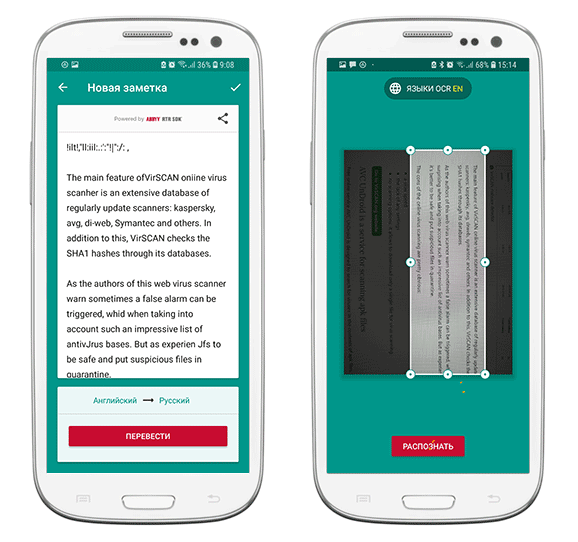
Это приложение – просто незаменимый помощник для работы с большими блоками текста. Текст может располагаться под любым углом видимости.
С его помощью можно запросто переводить:
- фотографии;
- вывески в общественных местах;
- инструкции, книги и разные документы;
- тексты, которые находятся на мониторах компьютера или телевизора.
С помощью ABBYY TextGrabber удобно создавать ссылки, искать адреса на карте.
Переводить можно с сотни языков, включая иероглифы.
Сохранять тексты можно тут же на телефоне, а в дальнейшем их редактировать.
Переводим фото на смартфонах и прямо с камеры
Приложения для смартфонов на Android и Apple iOS умеют переводить сохранённые фотографии и фото сразу с камеры.
Google Переводчик
Гугл выпустил самую топовую программу-переводчик:
Во время установки не забываем загрузить офлайн словарь, чтобы можно было пользоваться переводами без подключения к интернету:
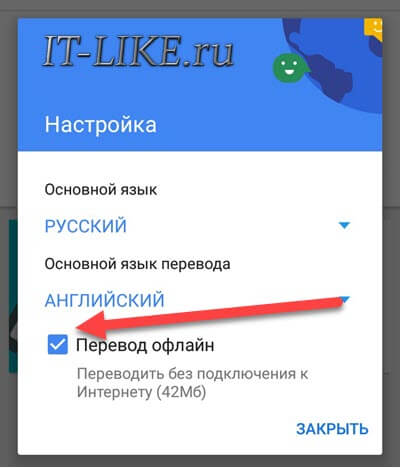
Запускаем и нажимаем на кнопку «Камера».
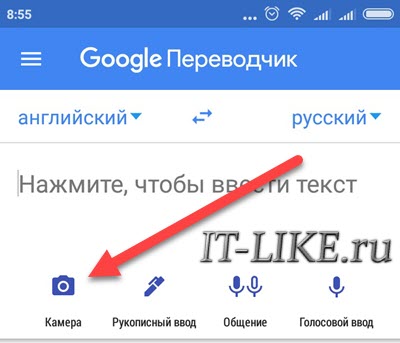
Чтобы перевести текст на улице, просто наведите на него камеру, русский перевод будет наложен прямо на оригинальную надпись в режиме реального времени, «на лету». Посмотрите, как выглядит экран телефона с включённой камерой до и после перевода:

Не отводите камеру сразу, пока вы держите текст в фокусе, Google будет перебирать разные варианты перевода словосочетаний. Доступно несколько опций:
- Включение фонарика;
- Фотографирование, сканирование и перевод уже статичной картинки;
- Импортирование сохранённого ранее фото из галереи.
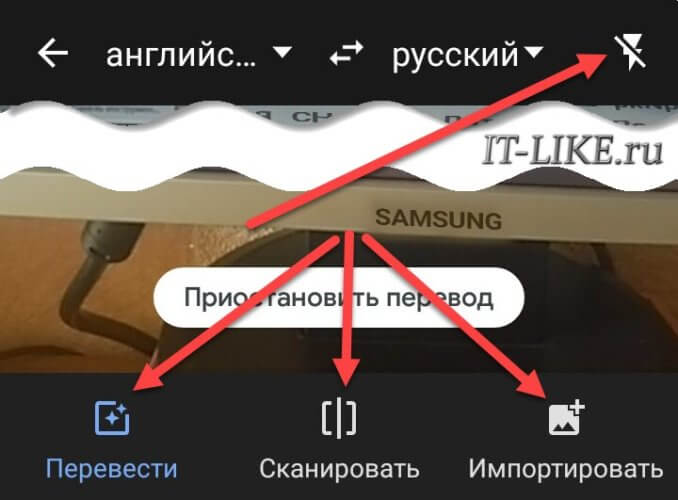
Чтобы перевести конкретные участки текста (надписи, вывески) нажмите «Сканировать» и нажимайте на распознанные слова и предложения, либо нажмите «Выбрать всё»:
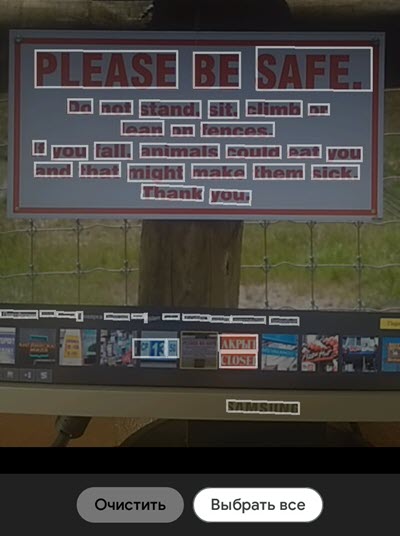
Ниже перечислены языки, с которых можно выполнять перевод по фотографии.
| Африкаанс Албанский Арабский Азербайджанский Баскский Белорусский Бенгальский Боснийский Болгарский Каталанский Себуанский Чева Китайский Корсиканский Хорватский Чешский Датский Нидерландский Английский Эсперанто Эстонский Филиппинский Финский Французский Фризский Галисийский Немецкий Греческий Креольский (Гаити) Хауса |
Гавайский Хинди Хмонг Венгерский Исландский Игбо Индонезийский Ирландский Итальянский Японский Яванский Казахский Корейский Курдский Киргизский Латинский Латышский Литовский Люксембургский Македонский Малагасийский Малайский Мальтийский Маори Маратхи Монгольский Непальский Норвежский Пушту Персидский |
Польский Португальский Румынский Русский Самоанский Шотландский гэльский Сербский Сесото Шона Синдхи Словацкий Словенский Сомали Испанский Сунданский Суахили Шведский Таджикский Тайский Турецкий Украинский Урду Узбекский Вьетнамский Валлийский Коса Йоруба Зулу |
Microsoft Переводчик
Программа от Майкрософт пока что не переводит «на лету», но зато отлично справляется с загруженными изображениями и фото с камеры.
Далее всё аналогично:
- Нажимаем на главном экране на значок камеры
- Фотографируем
- Получаем перевод в выбранном направлении
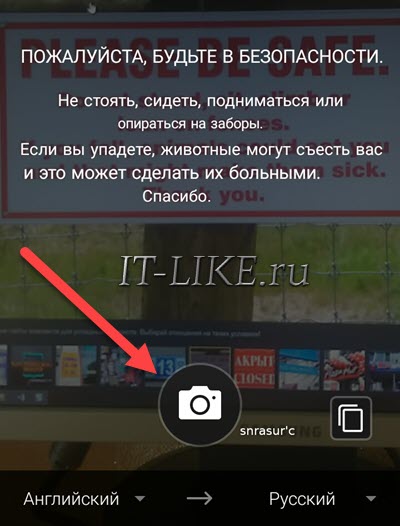
Офлайн-словари также имеются. Какой переводчик лучше выбрать, однозначно сказать не получится. В разных ситуациях они могут проявлять себя по-разному, попробуйте какой вам больше понравится.
Кстати, программы от Google и Microsoft умеют «на лету» переводить голос с микрофона и озвучивать его, т.е. можно общаться с иностранцем из любой страны. И для этой цели Microsoft Translate мне понравился больше, чем Гугл. А вот подобное приложение от Яндекса, с голосовой функцией работало хуже всего.
Free-OCR.com — бесплатный сервис для перевода с изображения
Данный переводчик работает на базе технологии OCR. Она переводится как «оптическое распознавание символов». Такая технология позволяет редактировать текст, искать определенные словосочетания и фразы, сохранять в компактном виде, не ухудшая качества и даже конвертировать в речь. Раньше, первые программы, основаны на технологии OCR, могли работать одновременно только, сканируя один шрифт. Сегодня эта проблема решена, и программы с легкостью распознают не только множество шрифтов в одном документе, но и несколько языков.
В сервисе Free-OCR вы можете абсолютно бесплатно распознавать текст. Но на нем действуют некие ограничения, которые распространяются на обрабатываемые изображения.
- Так загружаемый файл для распознавания не должен быть более 2 Мб.
- Изображение по ширине должно быть не более 5 000 точек.
- А также за один час вы не сможете обработать более 10 файлов.
Но зато сервис поддерживает основные языки, их более 20, в том числе русский. При получении готового текста, он будет лишен всех форматирований, которые есть на сканируемом файле. На выходе вы получите чистый текст.
Загрузить можно картинки форматов png, jpg, pdf, bmp, tiff, tif, gif, jpeg. Скачать только текст txt. На сайте доступны всего 4 языка интерфейса – английский, французский, испанский, немецкий. Но для того, чтобы разобраться в нем не потребуется знаний каких-либо дополнительных языков, все доступно и понятно.